“Je reçois un nouveau téléphone Huawei et je me demande comment envoyer directement des vidéos de mon ancien iPhone vers le nouveau téléphone Android. Quelqu'un peut-il me dire comment transférer des vidéos depuis iPhone vers Android ?”
L'un des aspects les plus difficiles du passage depuisiPhone vers Android est le transfert de données d'un appareil à l'autre. Comme les appareils iOS et Android fonctionnent sur deux plateformes différentes, le processus de transfert de données comme les vidéos depuis iPhone vers Android peut sembler impossible. Mais avec le bon outil et les bonnes procédures, le processus peut devenir facile, transparent et même agréable.
Dans ce guide, nous avons compilé certains des moyens les plus efficaces pour transférer des vidéos depuis iPhone vers Android sans perdre la qualité de la vidéo originale.
Partie 1. Comment transférer des vidéos depuis iPhone vers Android par glisser-déposer
C'est peut-être le moyen le plus simple d'envoyer des vidéos de votre iPhone vers Android ; il suffit de connecter les deux appareils à l'ordinateur, puis de faire glisser les fichiers du dossier de données de l'iPhone vers le dossier de données d'Android. Suivez ces étapes simples pour utiliser cette méthode ;
Étape 1 : En utilisant des câbles USB, connectez l'appareil Android et l'iPhone à l'ordinateur
Étape 2 : Maintenant, localisez l'appareil dans "Mon ordinateur" et ouvrez-les pour voir les fichiers. Il peut être utile d'ouvrir les deux dispositifs dans des fenêtres séparées.
Étape 3 : Ouvrez le dossier DCIM sur l'iPhone et sélectionnez les vidéos que vous souhaitez envoyer à l'appareil Android. Vous pouvez ensuite simplement glisser et déposer les vidéos dans le dossier DCIM de l'appareil Android ou les copier et les coller.
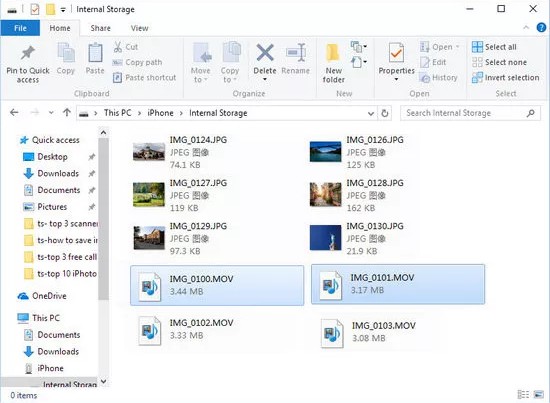
Partie 2. Le meilleur logiciel pour le transfert de vidéo depuis iPhone vers Android sans perte de qualité
Si vous cherchez un moyen facile et fiable de transférer des vidéos de l'iPhone vers Android, nous vous recommandons d'utiliser MobileTrans -Transfert de téléphone. Cet outil tiers permet aux utilisateurs de transférer facilement différents types de données entre les appareils, y compris des vidéos, sans affecter la qualité de la vidéo. Il est également très facile à utiliser et prend en charge tous les appareils iOS et Android.
MobileTrans - Transfert de téléphone
Transférer des données d'un téléphone portable à un autre en un clic
- • Transférer jusqu'à 17 types de données, y compris des contacts, des photos, des messages, des applications, de la musique, des notes, des vidéos et plus.
-
• Prise en charge de plus de 8 000 appareils mobiles exécutant Android, iOS et Windows. Prend en charge les appareils iOS qui fonctionnent avec le dernier iOS 14

- • Transférer tout en toute sécurité sans réinitialiser l'appareil ni supprimer les données d'origine.
- • Conçu pour les gens avertis en technologie, super facile et rapide.
Pour utiliser MobileTrans afin de transférer des vidéos depuis iPhone vers Android, suivez ces simples étapes :
Étape 1 : Téléchargez et installez MobileTrans sur votre ordinateur. Ouvrez le programme après une installation réussie et sélectionnez ensuite "Transfert de téléphone" dans les options de la fenêtre principale.

Étape 2 : Maintenant, connectez l'iPhone et l'appareil Android à l'ordinateur à l'aide de câbles USB et attendez que le programme détecte les deux appareils.
Puisque nous voulons envoyer des vidéos de l'iPhone vers Android, assurez-vous que l'iPhone est l'appareil "Source" et l'appareil Android l'appareil "Destination". Cliquez sur "Retourner" pour les intervertir si l'ordre n'est pas correct.
Sélectionnez maintenant "Vidéos" comme type de données que nous souhaitons transférer, puis cliquez sur "Démarrer" pour commencer le processus de transfert.

Si vous souhaitez effacer les données sur l'appareil de destination avant le transfert, cochez "Effacer les données avant la copie”
Étape 3 : Gardez les appareils connectés jusqu'à ce que Transfert mobile vous informe que le processus est terminé.
Partie 3. Des applications tierces pour transférer des vidéos depuis iPhone vers Android
Il existe de nombreuses applications tierces que vous pouvez également utiliser pour envoyer des vidéos de l'iPhone vers Android. Parmi les meilleures, on peut citer les suivantes ;
1. dr.fone-App pour migrer d'iOS vers Android
L'application dr.fone-Migrer peut être utilisée pour transférer tous types de données d'un iPhone vers Android, y compris des vidéos. C'est également l'un des outils les plus faciles à utiliser pour le transfert de données, puisqu'il suffit de connecter les appareils à l'ordinateur et de sélectionner le type de données que vous souhaitez transférer.
Avantages
- • Il prend en charge tous les appareils iOS et toutes les versions du microprogramme iOS
- • Supporte des milliers de modèles d'appareils Android et des versions de l'OS Android
- • Il peut être utilisé pour transférer jusqu'à 15 types de données différentes, y compris des vidéos, des contacts, des photos, des messages, l'historique des appels et plus encore
- • Il permet le transfert sélectif de données d'un appareil à l'autre
- • Il est très facile à utiliser
Inconvènients
- • L'application nécessite de connecter un téléphone Android à l'iPhone en utilisant le connecteur OTG
2. SHAREit
Vous pouvez également utiliser facilement SHAREit pour transférer des photos de votre iPhone vers un appareil Android. Cette application est très populaire car elle a un taux de transfert très élevé et elle est également très facile à utiliser.
Avantages
- • Il permet le transfert de données entre les plateformes
- • Il prend en charge tous les appareils iOS et la plupart des appareils Android ainsi que toutes les versions du micrologiciel iOS et de l'OS Android.
- • L'utilisation est gratuite et il n'est pas nécessaire d'être connecté à Internet pour transférer les vidéos
Inconvènients
- • Il ne permet le transfert que d'un nombre limité de types de données
- • Ce n'est peut-être pas la solution idéale pour transférer beaucoup de vidéos à la fois
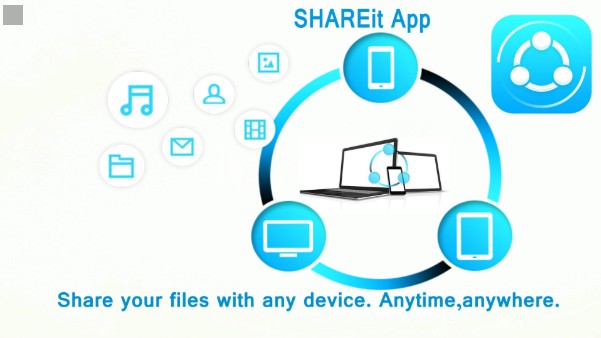
3. Send Anywhere
Une autre excellente application que vous pouvez utiliser pour envoyer des vidéos de l'iPhone vers Android est Send Anywhere. Il est gratuit à télécharger et peut être utilisé pour transférer presque tous les types de données de votre iPhone vers Android ou inversement.
Avantages
- • Il est très facile à utiliser et gratuit à télécharger
- • Il peut transférer la plupart des types de données, y compris les vidéos, les photos, les messages, les contacts et plus encore
- • Il prend en charge tous les appareils iOS et la plupart des appareils Android
Inconvènients
- • Il n'indique pas la vitesse de transfert pendant le transfert
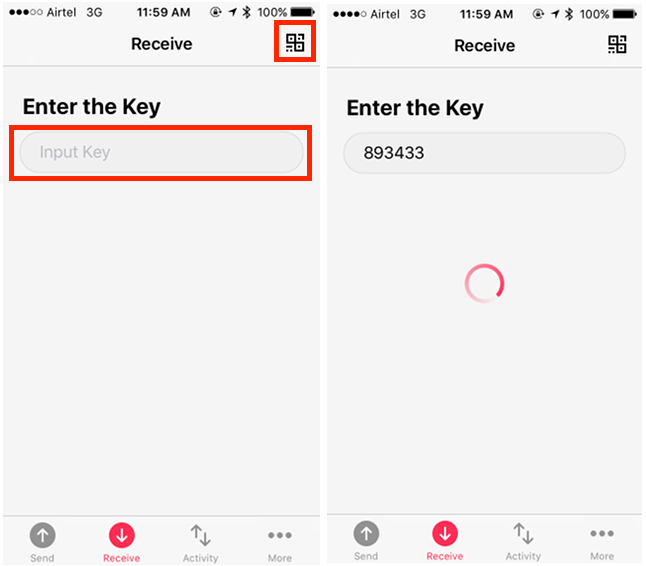
Partie 4. Utiliser le stockage dans le cloud pour transférer des vidéos depuis iPhone vers Android
Vous pouvez également utiliser Google Drive ou Dropbox pour envoyer des vidéos de votre iPhone vers un appareil Android. Voici comment faire;
1. Utilisation de Google Drive
Google Drive présente l'un des moyens les plus efficaces pour envoyer des vidéos de l'iPhone vers Android. Pour être plus précis, vous pouvez utiliser l'application Google+ pour envoyer les vidéos vers un autre appareil. Google + utilise le stockage sur disque de Google, ce qui signifie que vous n'avez pas à vous soucier de la taille des vidéos ou de l'endroit où les stocker. Le processus est également assez simple. Il suffit de suivre ces étapes simples;
Étape 1: Connecter l'iPhone et l'appareil Android au Wi-Fi
Etape 2: Maintenant, téléchargez l'application Google+ sur votre iPhone si vous ne l'avez pas déjà et connectez-vous à votre compte Google.
Étape 3: Une fois connecté, allez à la page des photos de l'application Google+ et activez "Sauvegarde automatique". En fonction du nombre de vidéos et de photos dans votre rouleau d'appareil photo, le processus peut prendre un certain temps. Laissez la sauvegarde se terminer avant de continuer.
Étape 4: Installez maintenant Google+ sur votre appareil Android et connectez-vous au même compte que celui que vous avez utilisé pour sauvegarder les photos sur votre iPhone.
Étape 5: Allez dans "Photos" et vous devriez pouvoir y voir toutes les photos de l'iPhone. Vous pouvez ensuite télécharger toutes les vidéos du compte Google+ sur votre appareil.
2. Utilisation de Dropbox
Tout comme Google Drive, vous pouvez également utiliser Dropbox pour transférer facilement des fichiers de l'iPhone vers votre appareil Android. Le processus est également très simple. Pour ce faire, suivez ces étapes simples;
Étape 1: Commencez par installer Dropbox sur l'iPhone et l'appareil Android. N'oubliez pas que vous devez avoir un compte Dropbox actif pour utiliser cette méthode. Si vous n'en avez pas, prenez un moment pour créer un compte.
Étape 2: Connectez-vous maintenant à notre compte Dropbox sur l'iPhone et activez la fonction de téléchargement automatique de l'appareil photo. Toutes les photos et vidéos de votre appareil seront alors téléchargées sur votre compte Dropbox.
Étape 3: Appuyez maintenant sur le bouton "Menu" dans la boîte de dépôt, puis sélectionnez "Télécharger" pour télécharger les vidéos et les photos qui sont déjà sur votre appareil. Le processus peut prendre un certain temps si vous avez trop de photos et de vidéos sur votre appareil. Vous pouvez également sélectionner certaines des photos à transférer.
Étape 4: Connectez-vous à la boîte de dépôt de votre appareil Android et vous devriez pouvoir voir toutes les photos et images sur votre iPhone. Sélectionnez les vidéos que vous souhaitez transférer sur l'appareil Android et téléchargez-les sur l'appareil.
Conclusion
Nous espérons que vous pourrez utiliser l'une des solutions ci-dessus pour transférer facilement des vidéos de votre iPhone vers un appareil Android. MobileTrans présente la solution la plus simple et la moins restrictive à utiliser. Il n'y a pas de nombreuses applications à installer sur l'appareil ni d'étapes compliquées à suivre. Il suffit d'installer le programme sur votre ordinateur, de connecter les appareils et, une fois que le programme a détecté les appareils, de commencer le processus de transfert. C'est aussi simple que cela et il transférera tous les types de données.




